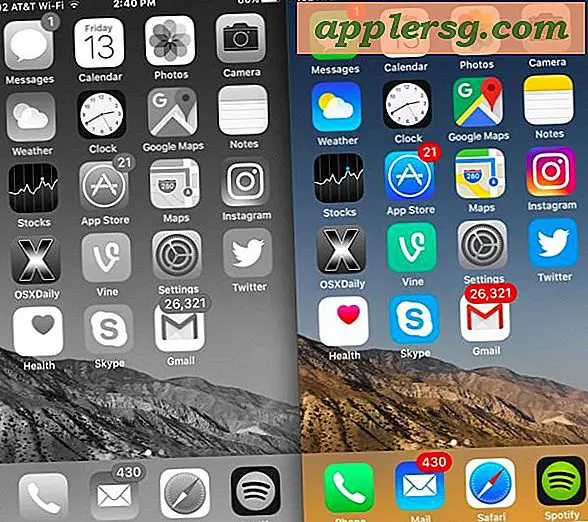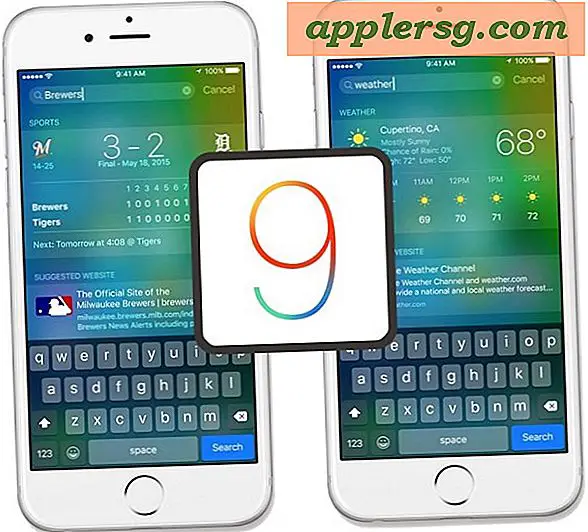Bruk iOS-kalenderen smartere og raskere med disse 5 tipsene
 Kalenderen er en av de mest nyttige funksjonene til iPhone, iPad og iPod touch, og mange av oss slutter å administrere våre tidsplaner helt gjennom appen. Men selv om du bare er en uformell kalenderbruker, får du fortsatt god bruk ut av disse fem tipsene for å forbedre hastigheten på samhandlingene med Kalender-appen. Du lærer å flytte avtalen og hendelsestider raskt, endre kalenderen som er knyttet til en bestemt hendelse, opprette nye hendelser og avtaler raskere, raskt sjekke for tidsplanskonflikter, og å navigere rundt alle kalendere dine raskere enn du trodde var mulig.
Kalenderen er en av de mest nyttige funksjonene til iPhone, iPad og iPod touch, og mange av oss slutter å administrere våre tidsplaner helt gjennom appen. Men selv om du bare er en uformell kalenderbruker, får du fortsatt god bruk ut av disse fem tipsene for å forbedre hastigheten på samhandlingene med Kalender-appen. Du lærer å flytte avtalen og hendelsestider raskt, endre kalenderen som er knyttet til en bestemt hendelse, opprette nye hendelser og avtaler raskere, raskt sjekke for tidsplanskonflikter, og å navigere rundt alle kalendere dine raskere enn du trodde var mulig.
1: Flytt Event & Appointment Times på den raske veien
Trenger du å omstille en avtale eller begivenhet? Endring av tid eller dato for en hendelse kan gjøres utrolig raskt med trykk og hold-funksjon:
- Innenfor Kalendere-appen, trykk på datoen med det arrangementet du ønsker å raskt bytte tid til
- Trykk og hold på selve arrangementet, og dra arrangementet opp eller ned for å flytte ganger, eller dra hendelsen til venstre eller høyre for å endre dager

Flytting på timelinjen hopper i intervaller på 15 minutter. Og ja, dette fungerer også med invitasjoner.
2: Rask Endre en hendelsesforbundet kalender i IOS
Trenger du å endre en avtale eller hendelsesassosiert kalender på iPhone, iPad eller iPod touch? I stedet for å slette hendelsen og legge til en ny i den andre kalenderen, gjør du en rask justering for selve arrangementet for å flytte den:
- Start kalendere, og trykk deretter på arrangementet du vil endre kalendere for
- Trykk "Rediger" og klikk deretter på "Kalender"
- Velg den nye kalenderen for å tilordne hendelsen til, og klikk deretter på "Ferdig"

Endringen vil overføre til alle dine iCloud-utstyr, enten det er iPhone, iPad eller Mac, sammen med eventuelle iCloud-spesifikke delte kalendere.
Dette er spesielt nyttig hvis du ved et uhell plasserer en hendelse eller en avtale i feil kalender (si hjemme når det skal arkiveres under Arbeid) som er lett å gjøre når du lager hendelser og påminnelser via Siri-kommandoer siden Siri automatisk vil velge standardkalenderen alternativ for eventuelle nye arrangementer.
3: Opprett nye hendelser og avtaler fra e-postmeldinger og sjekk for tidsplanskonflikter
Du kan øyeblikkelig opprette en ny hendelse eller avtale direkte fra en hvilken som helst e-post, dette er uten tvil en av de mest nyttige, men oversett tricks for iOS Calendar (og Mail for den saks skyld):
- Åpne en e-postmelding med dato og klokkeslett i meldingen, og trykk deretter på og hold inne tiden og velg "Opprett arrangement"
Lurer på om det kan være en planleggingskonflikt med en bestemt dato og klokkeslett nevnt i en e-post? Gi den nøyaktige klokkeslett og dato i Kalender-appen for å se om det er noen overlappende avtale, eller hvis en hendelse er for nær å trene:
- Trykk og hold datoen i en e-post, og velg deretter "Vis i kalender" for raskt å se etter konflikter
Disse to triksene er utrolig nyttige, bruk dem begge, og du vil bli mer effektiv med Kalender-app og e-post.

4: Sett en ny avtale med Siri
I stedet for å lansere Kalender-appen og legge til en ny begivenhet, hvorfor ikke slå til Siri for å opprette avtalen for deg?
- Oppfordre Siri og si "Opprett avtale på [tid] på [dato] for [formål]"
For eksempel kan du be Siri å "lage en avtale klokken 2:15 den 12. august til lunsjmøte", og Siri vil hente dato, klokkeslett og formål med arrangementet, vise det tilbake til deg og be om å bekrefte dato.

Bruke Siri gir også den fantastiske fordelen av å kunne sette avtaler stort sett håndfri og med å bruke minimal tid på skjermen, noe som er veldig nyttig for situasjoner der hendene dine er opptatt med å gjøre andre ting.
5: Navigere mellom dager, måneder og år med lynhastighet
Stopp gjentatte ganger på neste eller bakre pilene for å hoppe fremover en måned eller to, fordi det er en mye raskere måte som riper gjennom dagene, månedene og årene med lynhastighet, alt du trenger å gjøre er:
- Trykk og hold på fremover- eller bakpilen for å raskt navigere

Jo lenger du holder pilen, desto raskere går navigasjonen, noe som gjør dette så mye raskere enn å trykke på fremover / bakover knappene hele tiden. Dette er virkelig den raskeste måten å hoppe rundt i kalenderappen.